一、进入质量安全列表页
进入服务管理系统Web端首页,点击左边菜单栏中【项目管理】,进入项目管理模块,点击【质量安全】,即可进入质量安全页面。
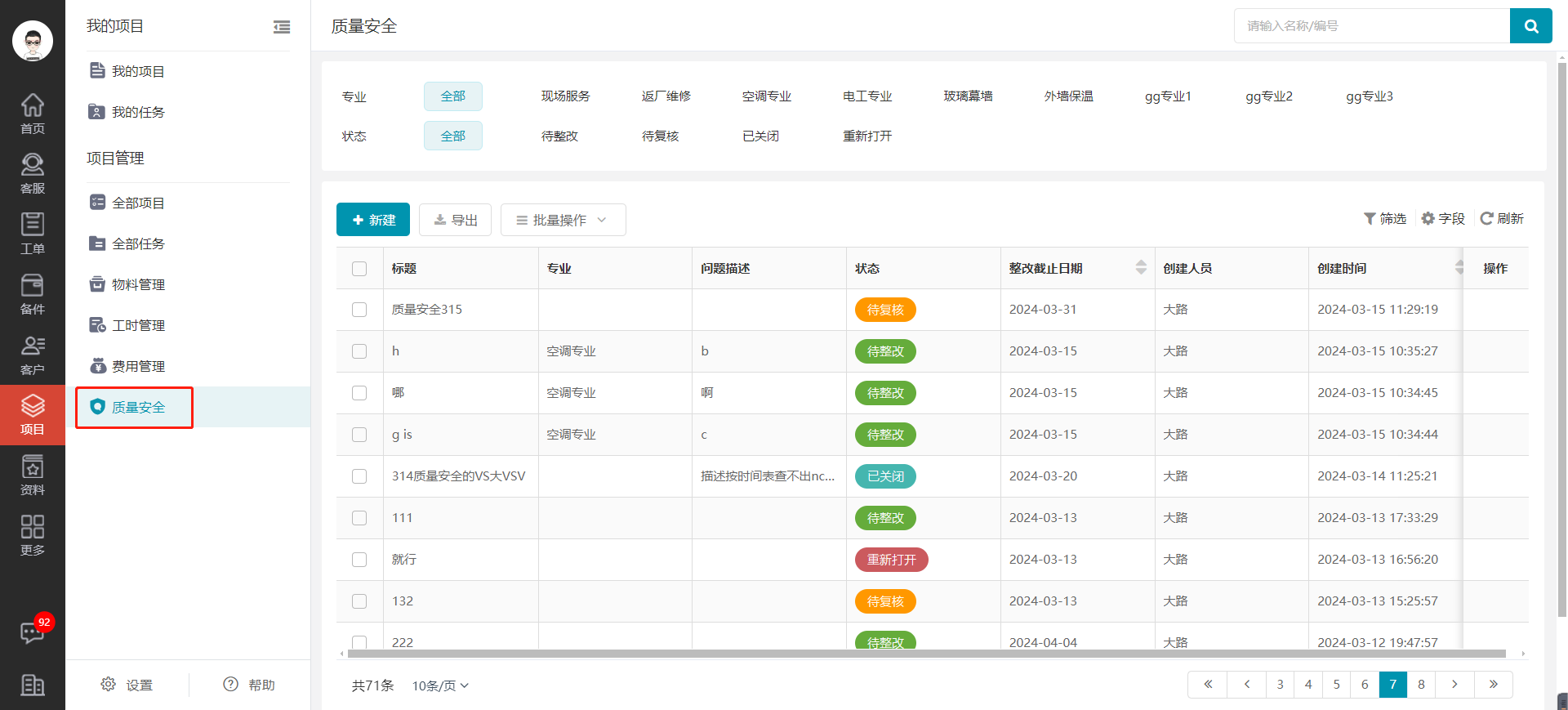
二、新建质量安全
方式1.进入质量安全页面,点击【新建】,弹出新建窗口,输入信息点击【确定】,成功新建质量安全。
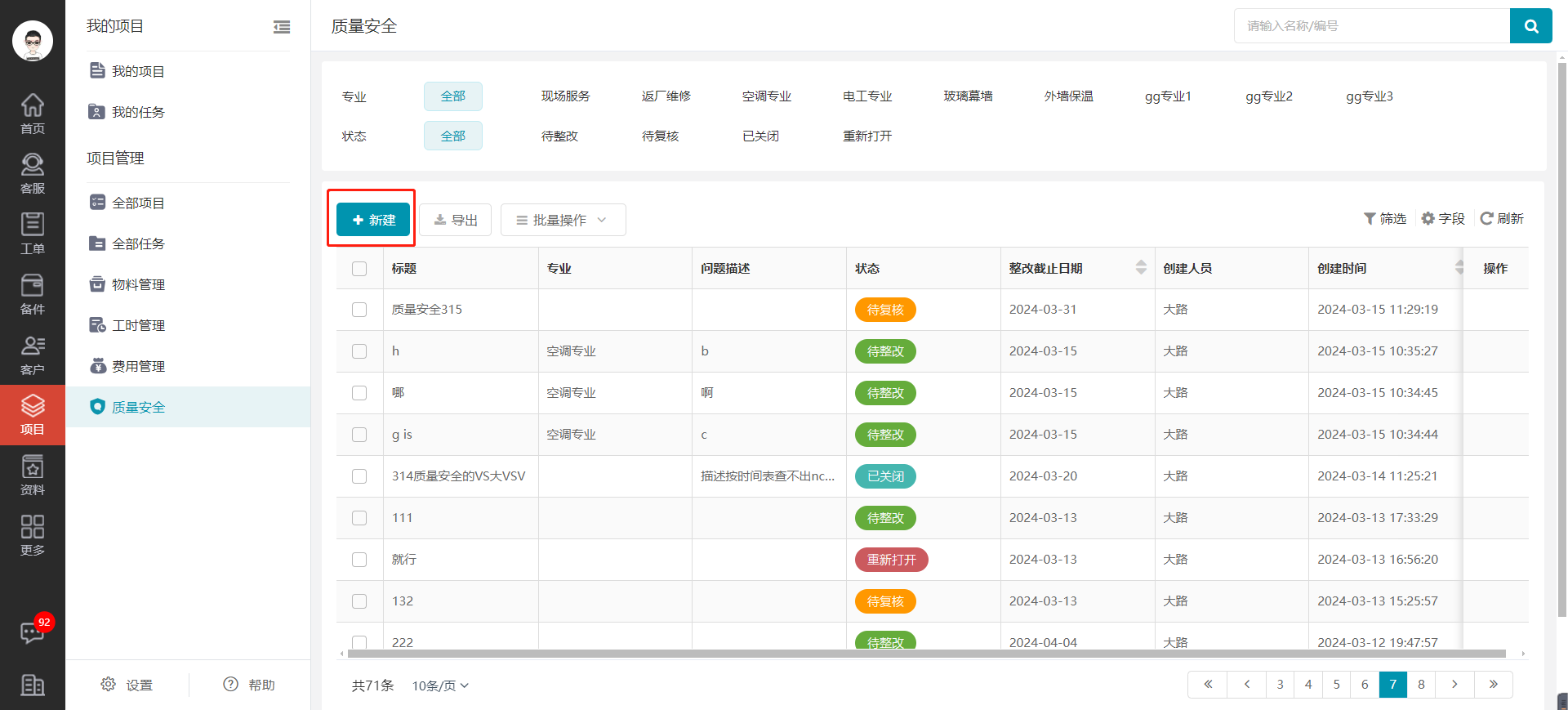
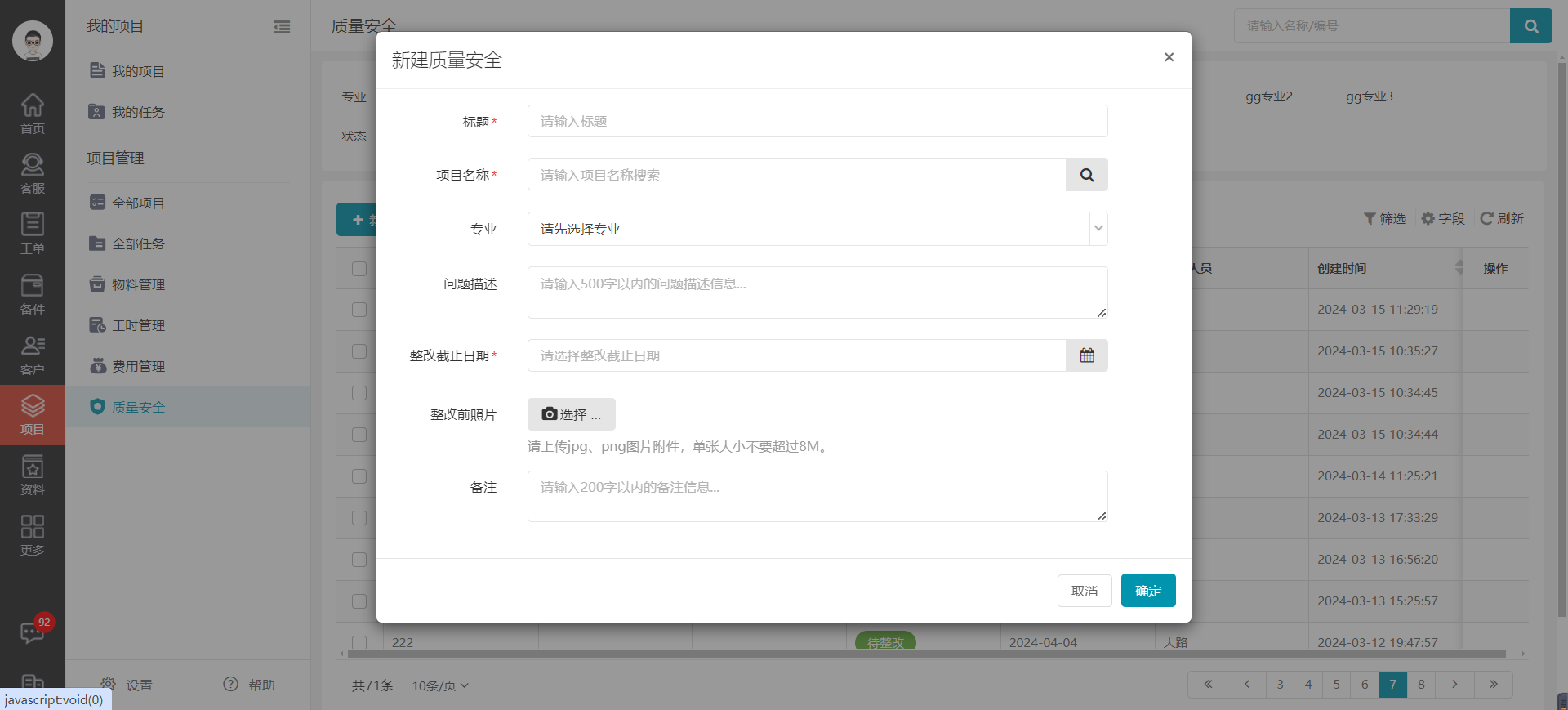
方式2.进入项目详情页质量安全列表,点击表格上方【新建】按钮,输入信息点击【确定】,成功新建质量安全。

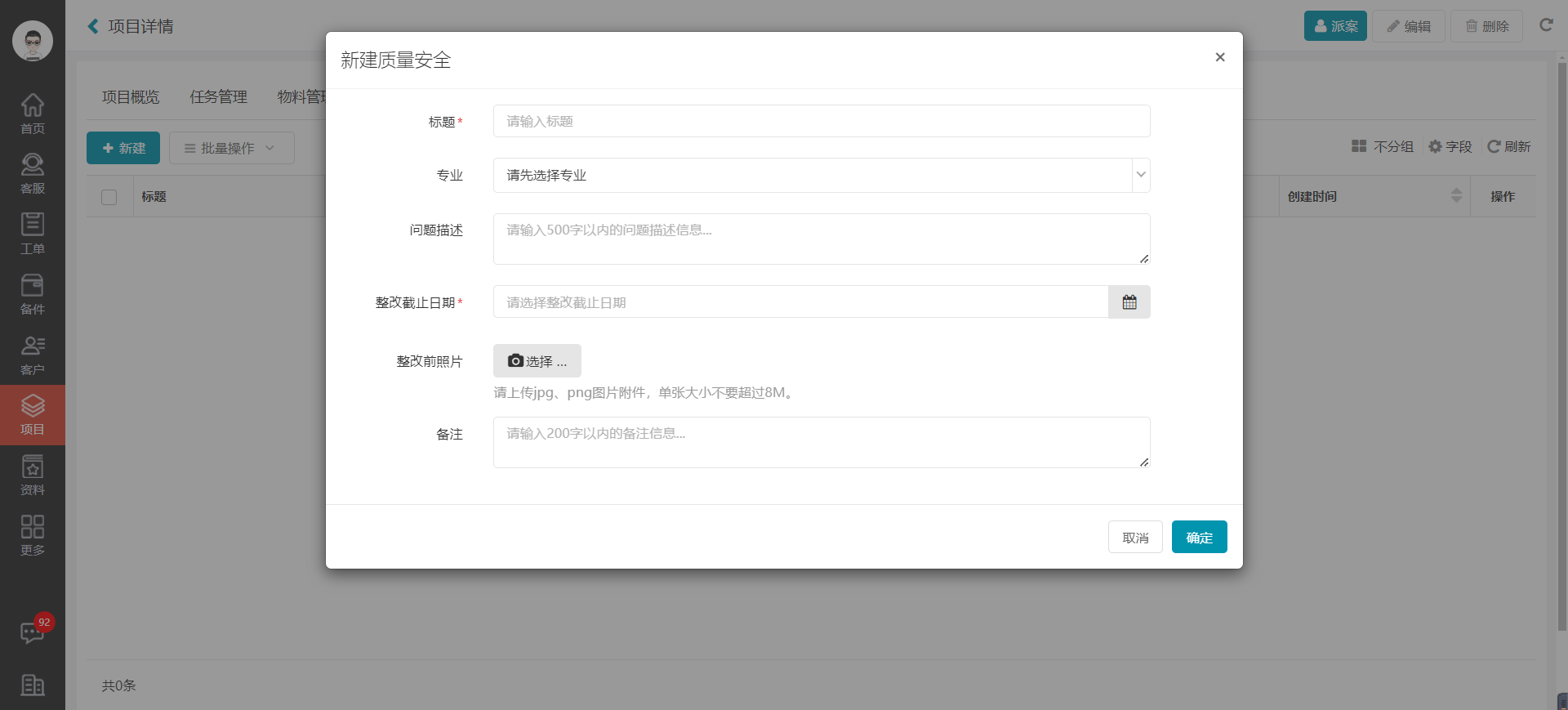
三、编辑质量安全
方式1.进入质量安全页面,点击操作列的【编辑】按钮,弹出编辑页面,输入您要编辑的信息,点击【确定】按钮,即可完成编辑。

方式2.进入项目详情页质量安全列表,点击操作列的【编辑】按钮,弹出编辑页面,输入您要编辑的信息,点击【确定】按钮,即可完成编辑。
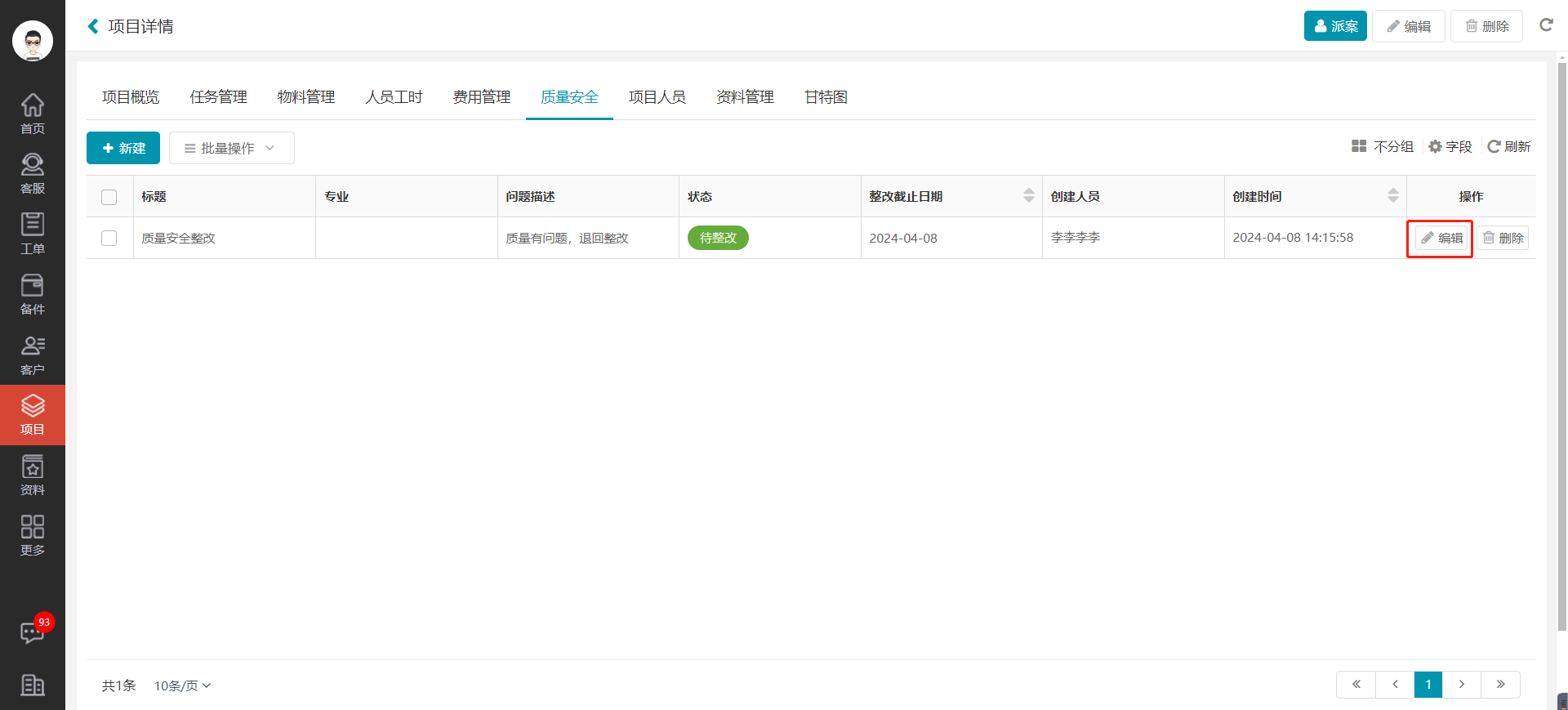
四、删除质量安全
1.单个删除
方式1. 进入质量安全列表页面,点击列表后的【删除】按钮,弹出删除提示,点击【确定】按钮,即可完成删除。

方式2.进入项目详情页,点击质量安全列表的【删除】按钮,弹出删除提示,点击【确定】按钮,即可完成删除。

2.批量删除
方式1. 进入质量安全列表页面,勾选您要删除的质量安全,点击【批量操作】中的【批量删除】按钮,弹出删除提示,点击【确认】按钮,即可完成删除。

方式2.进入项目详情页质量安全列表页面,勾选您要删除的质量安全,点击【批量操作】中的【批量删除】按钮,弹出删除提示,点击【确认】按钮,即可完成删除。
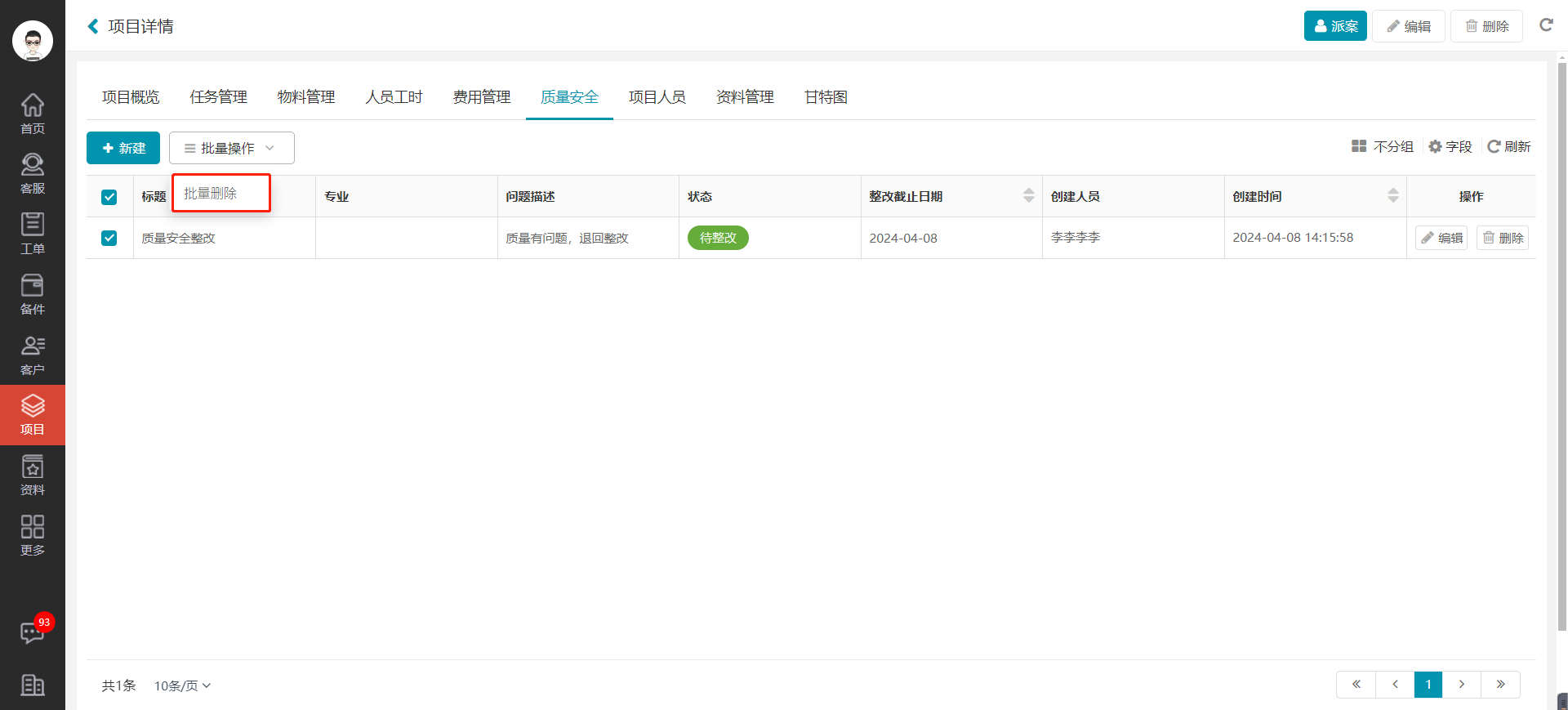
五、质量安全整改
方式1. 进入质量安全列表页面,选择状态为【待整改】的质量安全,点击进入详情页,点击【整改报告】按钮,输入整改说明,上传整改后照片即可完成质量安全的整改。

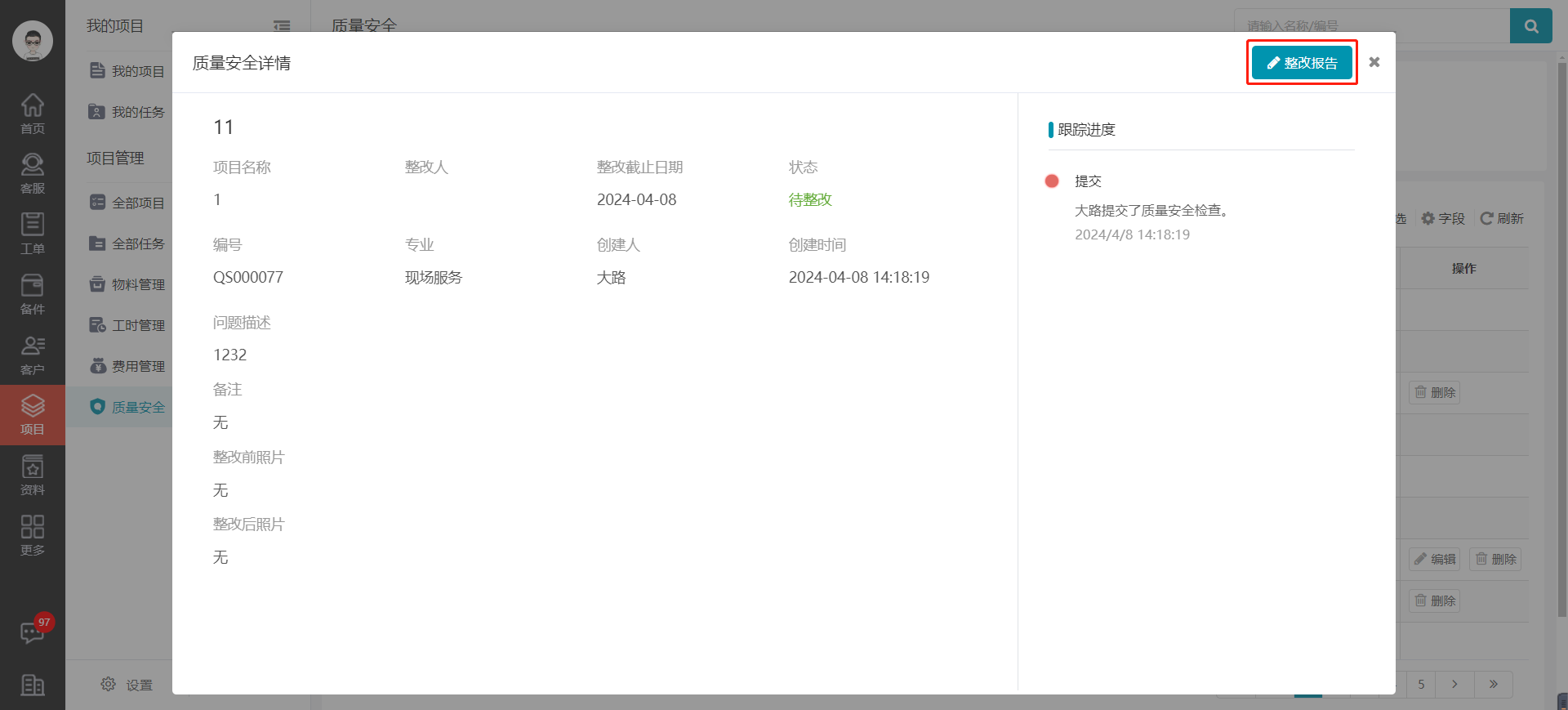
方法2.进入项目详情页质量安全列表页面,选择状态为【待整改】的质量安全,点击进入详情页,点击【整改报告】按钮,输入整改说明,上传整改后照片即可完成质量安全的整改。
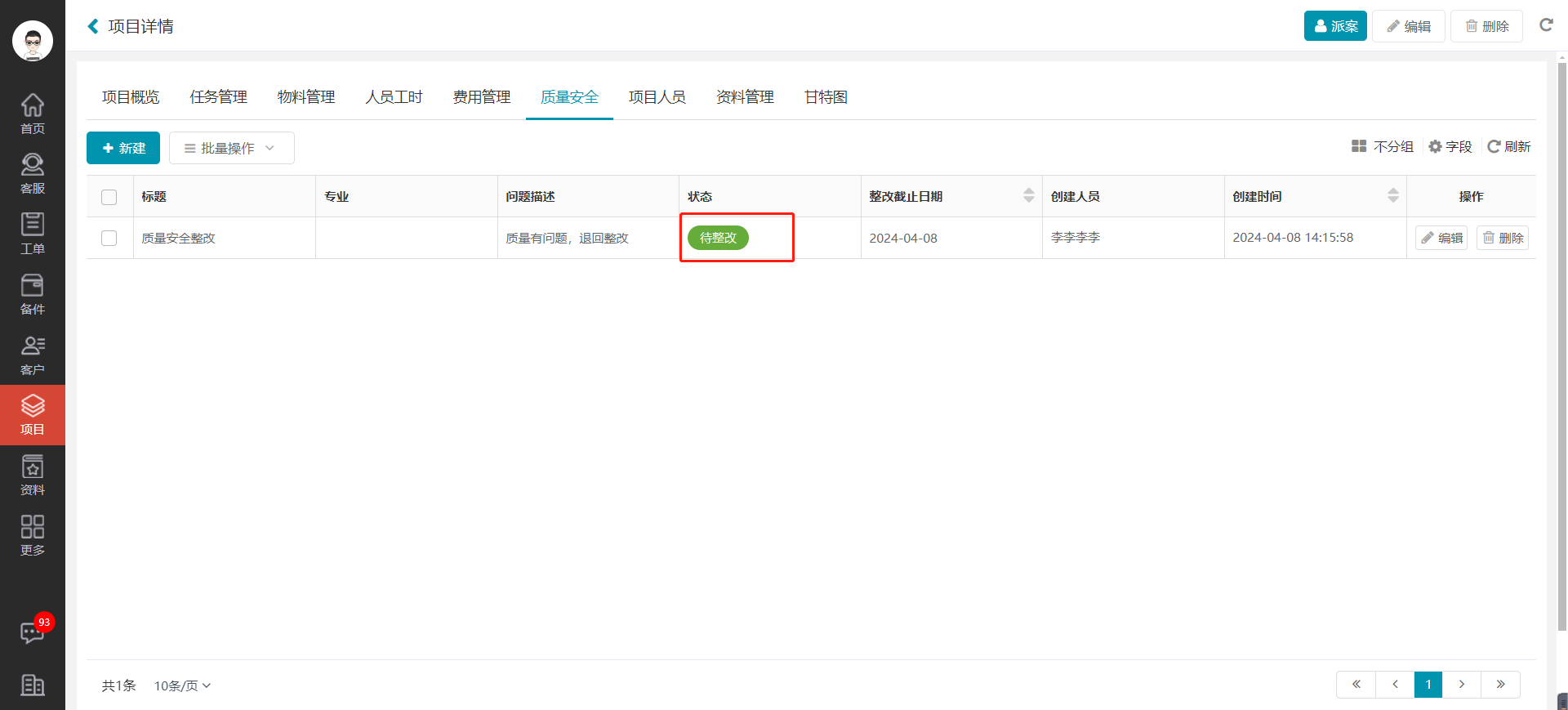
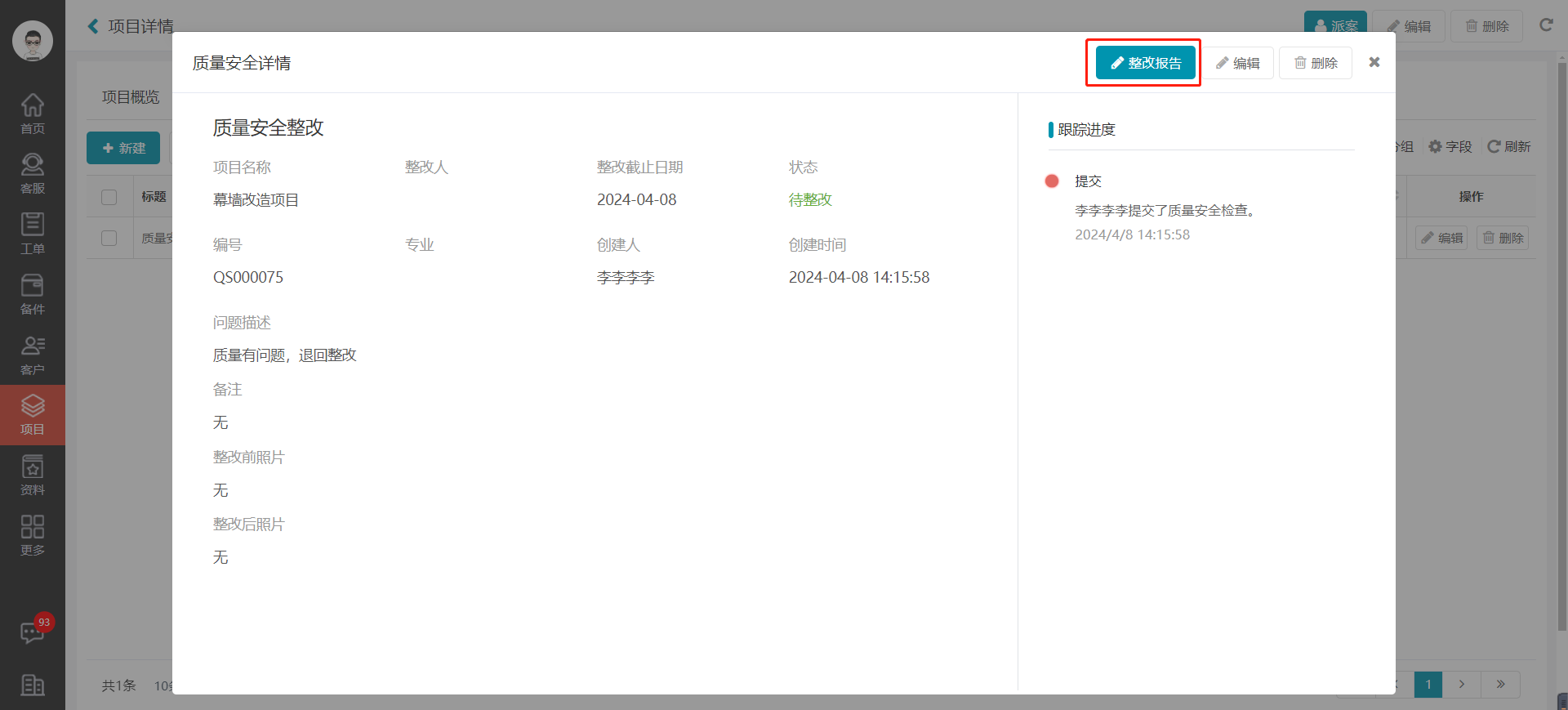
六、质量安全复核
方式1. 进入质量安全列表页面,选择状态为【待复核】的质量安全,点击进入详情页,点击【复核】按钮,选择问题是否解决即可完成质量安全的复核。注:质量安全是谁发起的谁复核。
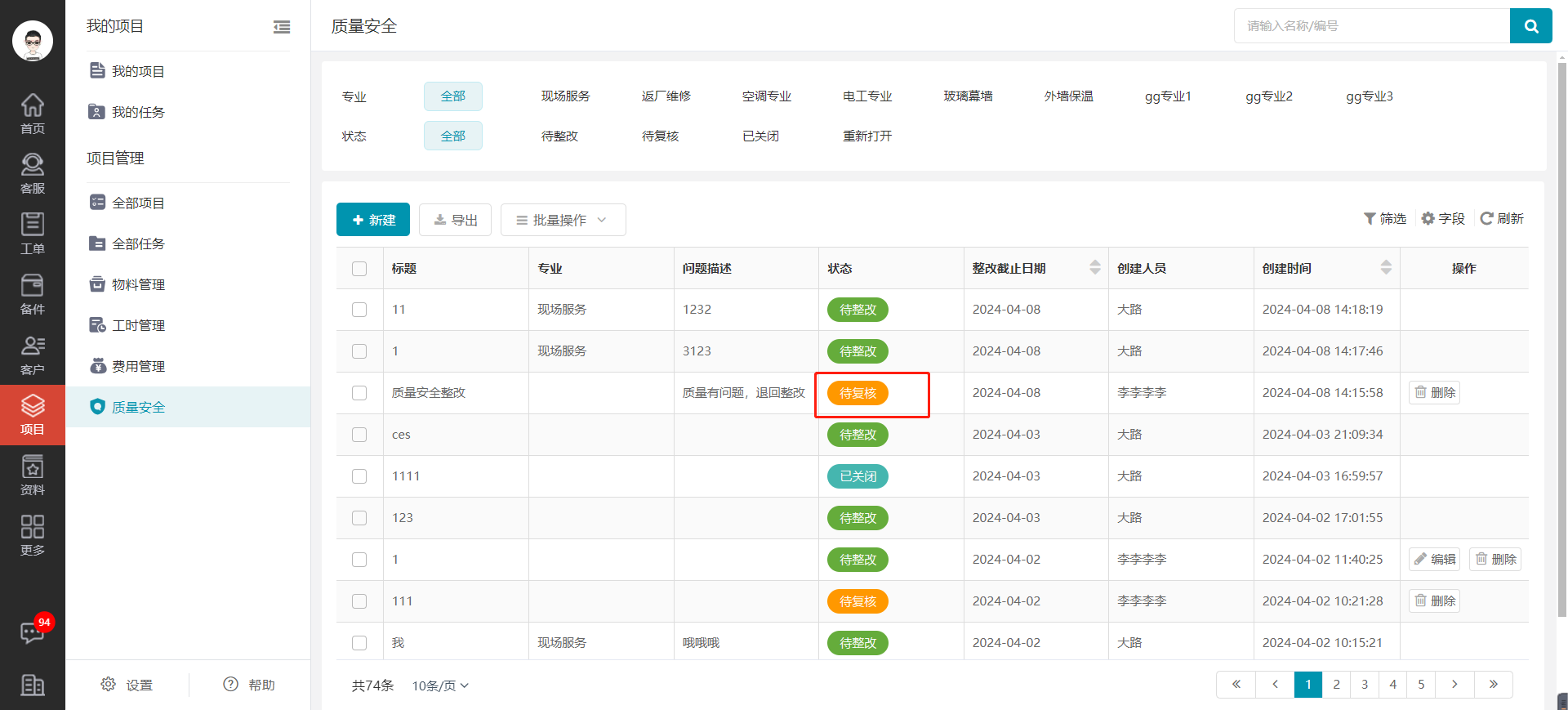

方法2.进入项目详情页质量安全列表页面,选择状态为【待复核】的质量安全,点击进入详情页,点击【复核】按钮,选择问题是否解决即可完成质量安全的复核。
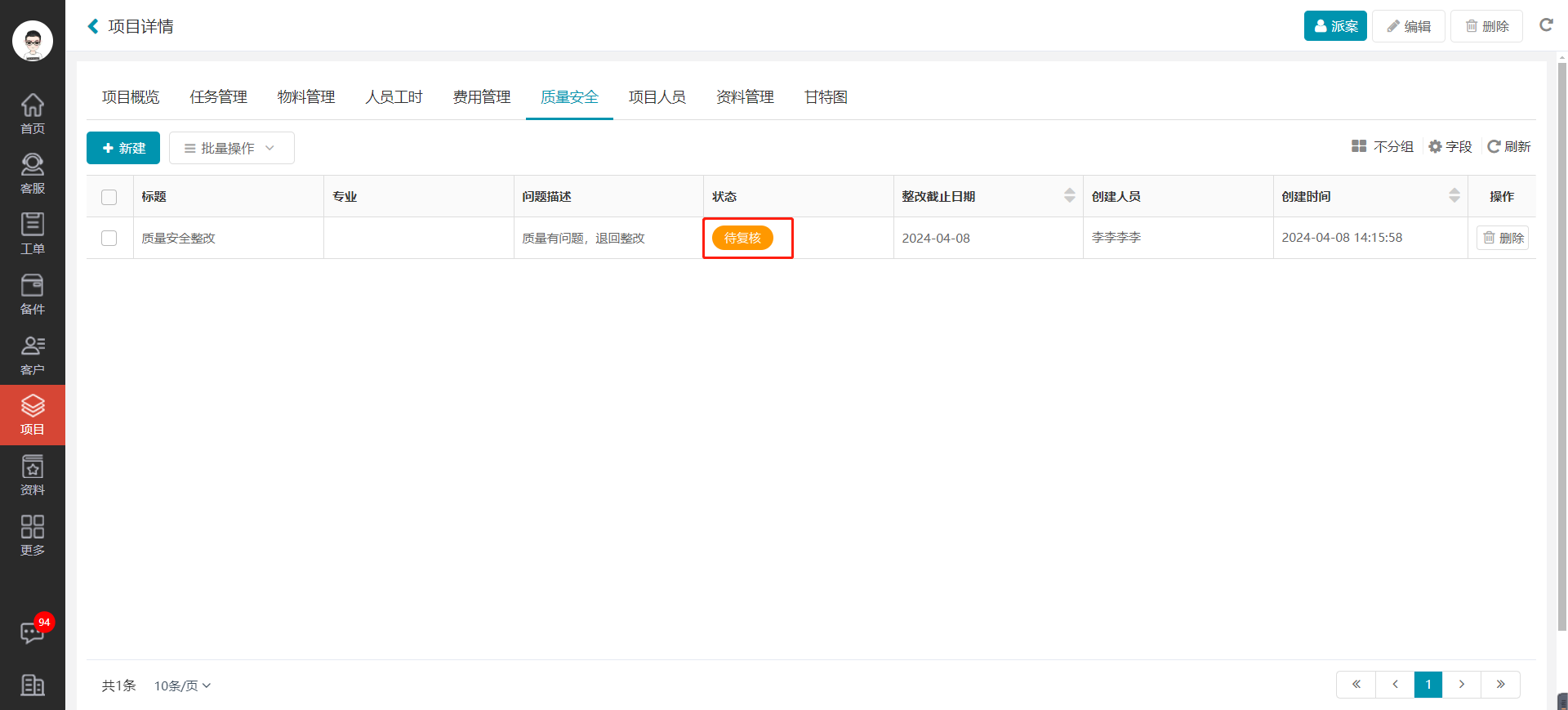
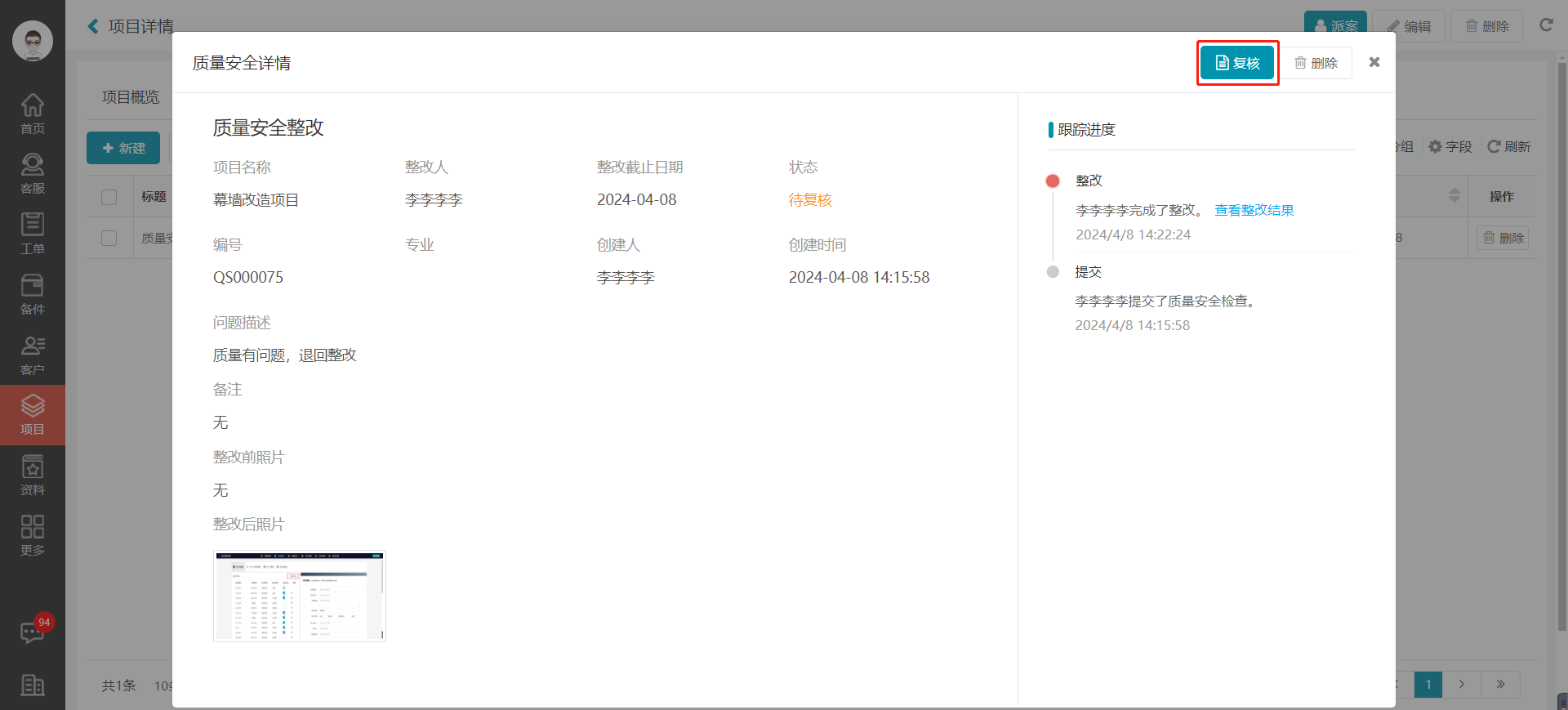
七、搜索质量安全
进入服务管理系统Web端首页,在左边菜单栏中点击【项目管理】,点击质量安全菜单,进入质量安全列表页,页面右上方显示搜索输入框,在输入框中输入名称、编号、点击【搜索】按钮,即可成功搜索质量安全。

八、筛选质量安全
进入服务管理系统Web端首页,在左边菜单栏中点击【项目管理】,点击质量安全菜单,进入质量安全列表页,可选择列表上方的筛选条件,进行筛选,也可打开筛选框,选择筛选条件,则可筛选出符合您要求的质量安全。
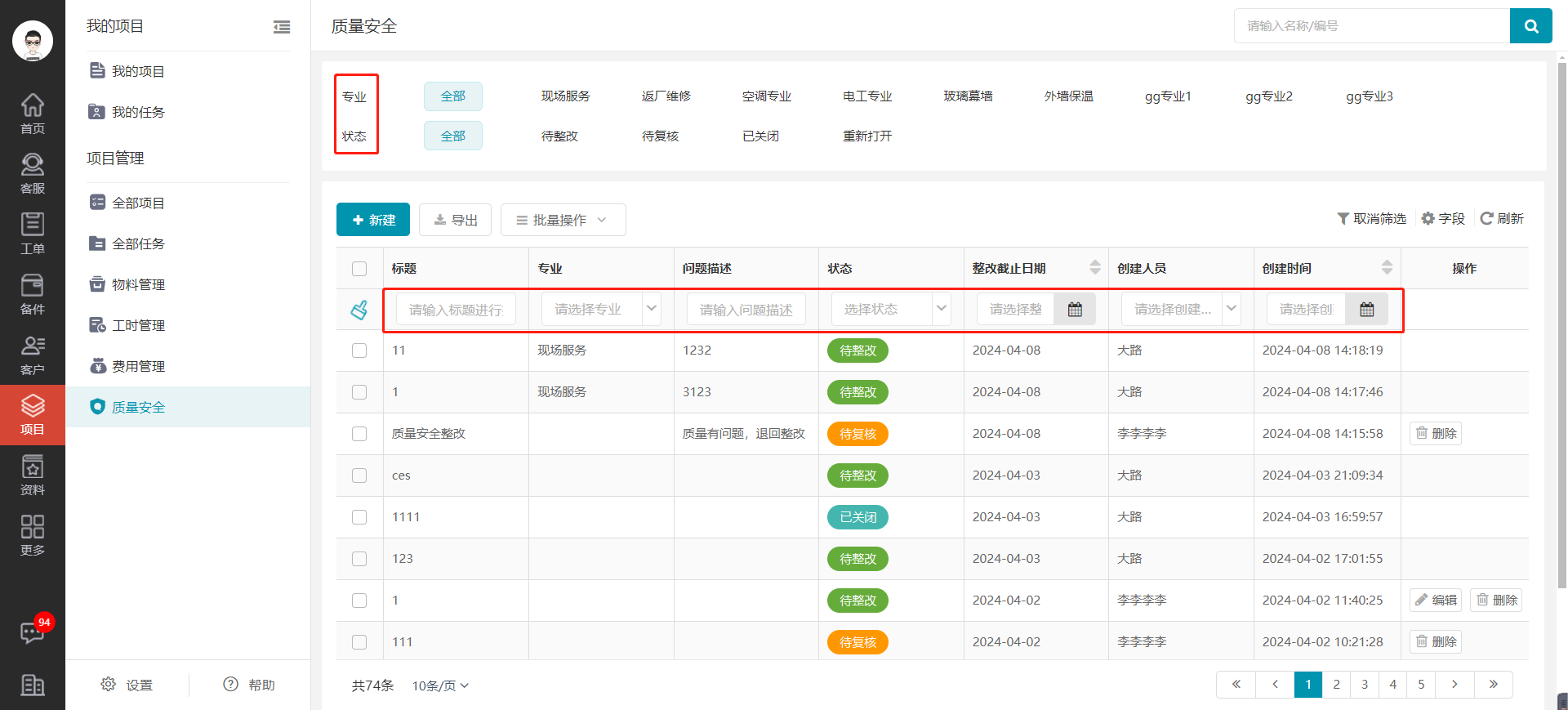
九、导出质量安全
进入服务管理系统Web端首页,在左边菜单栏中点击【项目管理】,点击质量安全菜单,进入质量安全列表页,搜索或筛选质量安全后,再点击列表上方【导出】,即可导出质量安全列表数据。






